Potrebujem konto Samsung na stiahnutie témy?
Ak si chcete stiahnuť tému z aplikácie Galaxy Themes, musíte sa prihlásiť do aplikácie pomocou svojho konta Samsung. Ak nemáte vlastné konto, môžete sa prihlásiť aj pomocou iného konta Samsung.
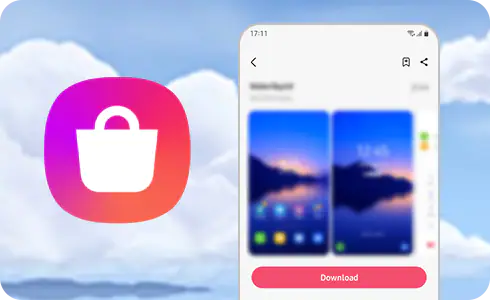
Prihlásenie do aplikácie Galaxy Themes pomocou vášho konta Samsung
Ak si chcete stiahnuť tému, musíte sa prihlásiť do aplikácie Galaxy Themes pomocou svojho konta Samsung:
Ďalšie informácie o vašom konte Samsung
Áno. Ak sa chcete prihlásiť do aplikácie Galaxy Themes pomocou iného konta, odhláste sa z konta Samsung, ktoré aktuálne používate, a následne sa prihláste pomocou požadovaného konta.
Upozornenie: Ak sú s kontom Samsung, z ktorého sa odhlasujete, spojené údaje (napríklad Samsung Cloud, Samsung Pay a ešte viac), odstránia sa z vášho zariadenia.
Ak zabudnete svoje konto Samsung a heslo, môžete nájsť svoje ID alebo si obnoviť heslo v konte Samsung.
Po prihlásení do aplikácie Galaxy Themes si môžete zmeniť heslo podľa týchto krokov:
Na tejto obrazovke si môžete zmeniť heslo ťuknutím na položku „Zmeniť“. Zadajte svoje nové prihlasovacie údaje a ťuknite na položku „Uložiť“.
Upozornenie: Ak si zmeníte heslo, odhlásite sa zo všetkých zariadení pripojených k vášmu kontu Samsung. Ak si chcete synchronizovať údaje pre kontakty, SmartThings, Samsung Pass a podobne, musíte sa prihlásiť na týchto zariadeniach.
Ďakujeme vám za vašu reakciu
Odpovezte, prosím na všetky otázky.



































